
Multisim12.0软件介绍
multisim12同multisim10等其他旧版本相比,在元器件上,multisim12拥有了更为丰富的元器件库,超过2000个来自于亚诺德半导体,美国国家半导体,NXP和飞利浦等半导体厂商的全新数据库元件可供用户选择。同时在操作上面,multisim12结合了全新的更为直观的捕捉和仿真功能,是用户能够更快速、轻松、高效地对电路进行设计和验证。但是新版multisim12也有一个缺点,就是multisim12在打开multisim10的文件进行修改的时候,是不能重新保存为multisim10的格式的,只能保存multisim12的格式,也就是说之后multisim10是打不开这个12的文件的。所以在融合上multisim12并没有做的多好。除此之外,新版的multisim12也新增和优化了很多实用性的功能,例如新版的multisim12采用了全新的数据库,并且在该数据库中新增了全新的机电模型,AC/DC电源转换器和用于设计功率应用的开关模式电源。同时新增加了超过90个的全新的引脚精确的连接器,以此使得用户在NI硬件的自定制附件设计变得更加的容易。
Multisim12.0软件特色
⑴可以根据自己的需求制造出真正属于自己的仪器;
⑵所有的虚拟信号都可以通过计算机输出到实际的硬件电路上;
⑶所有硬件电路产生的结果都可以输回到计算机中进行处理和分析。
Multisim 9组成
⒈―――构建仿真电路
⒉―――仿真电路环境
⒊multi mcu ------单片机仿真
⒋――FPGA、PLD,CPLD等仿真
⒌――FPGA、PLD,CPLD等仿真
⒍―― 通信系统分析与设计的模块
⒎―― PCB设计模块:直观、层板32层、快速自动布线、强制向量和密度直方图
⒏-(自动布线模块)
仿真的内容
⒈器件建模及仿真;
⒉电路的构建及仿真;
⒊系统的组成及仿真;
⒋仪表仪器原理及制造仿真。
器件建模及仿真:可以建模及仿真的器件:
模拟器件(二极管,三极管,功率管等);
数字器件(74系列,COMS系列,PLD,CPLD等);
FPGA器件。
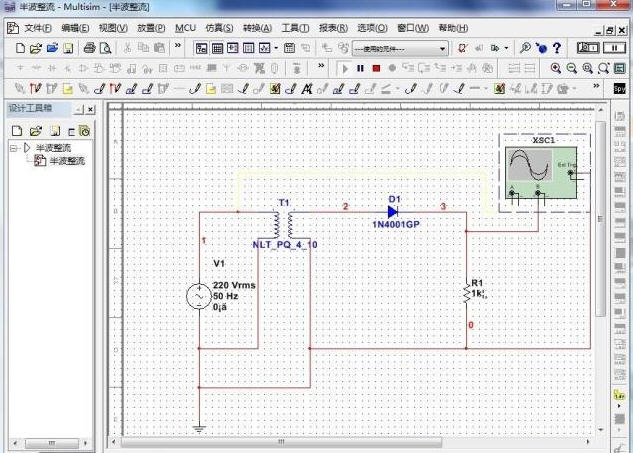
Multisim12.0使用说明
1.建立电路文件
具体建立电路文件的方法有:
◆打开MultiSim12时自动打开空白电路文件Circuit1,保存时可以重新命名
◆菜单File/New
◆工具栏New按钮
◆快捷键Ctrl+N
2.放置元器件和仪表
放置元器件的方法有:
◆菜单Place Component
◆元件工具栏:Place/Component
◆在绘图区右击,利用弹出菜单放置
◆快捷键Ctrl+W
放置仪表可以点击虚拟仪器工具栏相应按钮,或者使用菜单方式
3.元器件编辑
A)元器件参数设置
双击元器件,弹出相关对话框,选项卡包括:
◆Label:标签,Refdes编号,由系统自动分配,可以修改,但须保证编号唯一性
◆Display:显示
◆Value:数值
◆Fault:故障设置,Leakage漏电;Short短路;Open开路;None无故障(默认)
◆Pins:引脚,各引脚编号、类型、电气状态
B)元器件向导(Component Wizard)
对特殊要求,可以用元器件向导编辑自己的元器件,一般是在已有元器件基础上进行编辑和修改。方法是:菜单Tools/ Component Wizard,按照规定步骤编辑,用元器件向导编辑生成的元器件放置在User Database(用户数据库)中
4.连线和进一步调整
A)连线
◆自动连线:单击起始引脚,鼠标指针变为“十”字形,移动鼠标至目标引脚或导线,单击,则连线完成,当导线连接后呈现丁字交叉时,系统自动在交叉点放节点(Junction)
◆手动连线:单击起始引脚,鼠标指针变为“十”字形后,在需要拐弯处单击,可以固定连线的拐弯点,从而设定连线路径
◆关于交叉点,Multisim10默认丁字交叉为导通,十字交叉为不导通,对于十字交叉而希望导通的情况,可以分段连线,即先连接起点到交叉点,然后连接交叉点到终点;也可以在已有连线上增加一个节点(Junction),从该节点引出新的连线,添加节点可以使用菜单Place/Junction,或者使用快捷键Ctrl+J
B)进一步调整:
◆调整位置:单击选定元件,移动至合适位置
◆改变标号:双击进入属性对话框更改
◆显示节点编号以方便仿真结果输出:菜单Options/Sheet Properties/Circuit/Net Names,选择Show All
◆导线和节点删除:右击/Delete,或者点击选中,按键盘Delete键
5.电路仿真
基本方法:
◆按下仿真开关,电路开始工作,Multisim界面的状态栏右端出现仿真状态指示
◆双击虚拟仪器,进行仪器设置,获得仿真结果
6.输出分析结果
使用菜单命令Simulate/Analyses,以上述单管共射放大电路的静态工作点分析为例,步骤如下:
◆菜单Simulate/Analyses/DC Operating Point
◆选择输出节点1、4、5,点击ADD、Simulate
Multisim12.0更新日志
1.修复BUG,新版体验更佳
2.更改了部分页面
提取码: kx3f
华军小编推荐:
华军软件园小编为大家整理收集了您可能喜欢的软件如:Cruzr、FastCAM自动编程套料软件、翰文生产计划排程软件、青苹果称重软件、机械加工工艺定额计算器等可以来本站下载。






































有用
有用
有用